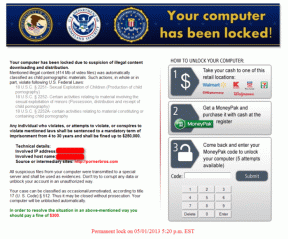10 виправлень для підключення до цього сайту небезпечно на межі в Windows
Різне / / April 09, 2023
Корпорація Майкрософт зіткнулася з роками нескінченної критики для Internet Explorer, але заслужила викуплення за допомогою Microsoft Edge. Він зібрав велику базу користувачів і входить до трійки найбільш використовуваних браузерів, але він далекий від досконалості. Ми помічаємо а кілька питань зараз і потім. Останньою з них є постійна поява помилки «Не безпечно» на панелі інструментів Microsoft Edge.

Повідомлення про помилку Edge сповіщає вас про те, що ви намагаєтеся отримати доступ до несправного та незахищеного веб-сайту. Однак, коли повідомлення про помилку з’являється без причини, незважаючи на спробу отримати доступ до безпечного веб-сайту, це викликає занепокоєння. Читаючи більше, ви краще зрозумієте проблему та знайдете ефективні способи її вирішення. Давайте почнемо.
Чому Microsoft Edge показує повідомлення про помилку Not Secure
Ось деякі з причин, чому ви можете натрапити на повідомлення про помилку в рядку URL-адреси Microsoft Edge.

- Веб-сайт працює HTTP замість HTTPS – останній забезпечує більшу безпеку та є кращим протоколом для використання веб-сайтів.
- Веб-сайт може мати застарілий сертифікат безпеки.
- Дата й час на веб-сайті можуть не відповідати даті й часу на вашому ПК, отже, Microsoft Edge підозрює зловмисну активність, оскільки невідповідність дати та часу може призвести до закінчення терміну дії сертифікати.
- Повідомлення про помилку також може виникнути через кілька помилок у Microsoft Edge.
- Небажані файли, накопичені в Microsoft Edge, можуть запускати помилки, які можуть спричинити проблему.
Однак може бути більше причин появи повідомлення про помилку. Хоча важко спробувати викопати їх усі, що ви можете зробити, це позбутися проблеми. Тому ось мета цієї статті.
- Щоб визначити, чи виникає повідомлення про помилку через незахищений веб-сайт, а потім вжити необхідних заходів для безпечного доступу до веб-сайту або уникнути його, якщо він становить серйозну загрозу.
- Щоб визначити, чи з’являється повідомлення про помилку без поважної причини, навіть якщо ви переходите на безпечний сайт. У цьому випадку нам доведеться позбутися помилок, які викликають повідомлення про помилку.
Давайте відразу зануримося.
Як позбутися небезпечного попередження на Edge
Ось десять простих способів позбутися повідомлення про помилку «Не безпечно» в Microsoft Edge і отримати доступ до всіх безпечних веб-сайтів без обмежень.
1. Використовуйте Microsoft Edge лише з HTTPS
HTTPS — це розширена версія протоколу HTTP, яка пропонує кращий рівень безпеки порівняно з цим. Тому загальна практика полягає в тому, щоб отримати доступ до Інтернету за допомогою протоколу HTTPS, щоб забезпечити безпечний доступ до Інтернету.
Однак якщо веб-сайт підключено за допомогою застарілого протоколу HTTP, Microsoft Edge надасть вам попередження про те, що сайт незахищений, і, отже, ви можете відкрити всі веб-сайти за допомогою HTTPS замість цього. Для цього можна ввімкнути позначку в Microsoft Edge. Ось як.
Крок 1: Відкрийте Microsoft Edge і в адресному рядку введіть наступну URL-адресу для прапора.
edge://flags/#edge-automatic-https

Крок 2: Прапор Automatic HTTPS буде виділено. Клацніть спадне меню перед ним і виберіть Увімкнено.

крок 3: Тепер вам буде запропоновано перезапустити Microsoft Edge. Натисніть на кнопку перезавантаження.

Тепер ви будете підключені до всіх веб-сайтів за допомогою протоколу HTTPS, і це може позбутися попередження «Не безпечно» на Microsoft Edge.
Ще одне вирішення цієї проблеми — отримати доступ до веб-сайту у вікні InPrivate, яке є еквівалентом режиму анонімного перегляду Microsoft Edge.
2. Використовуйте вікно InPrivate
Оскільки режим приватного перегляду не записує жодної вашої історії чи кешу магазину, є шанс, що це може запобігти виникненню повідомлення про помилку. Ось як ви можете використовувати вікно InPrivate у Microsoft Edge.
Крок 1: Відкрийте Edge і натисніть значок із трьома крапками у верхньому правому куті.
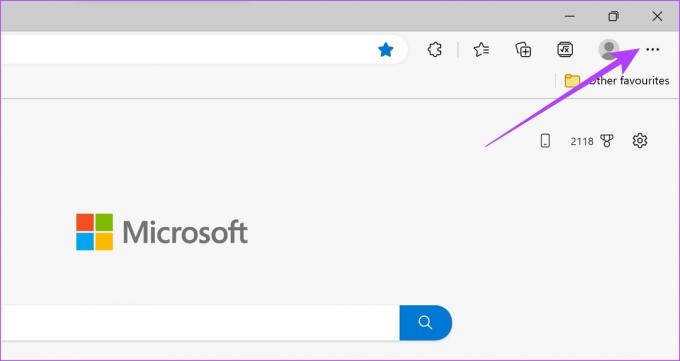
Крок 2: Натисніть «Нове вікно InPrivate».

Відкриється нове вікно InPrivate, у якому ви зможете переглядати приватно, перевіряючи, чи повідомлення про помилку не зникає. Якщо ви все ще бачите попередження «Не безпечно», перейдіть до наступного методу.
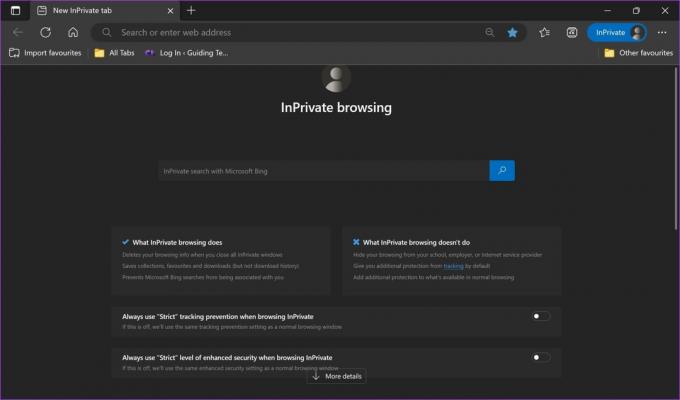
3. Перевірте та налаштуйте дату й час
Кожен веб-сайт працює на основі сертифіката безпеки, який заявляє, що доступ до нього безпечний. Ці сертифікати безпеки дійсні лише до певної дати. Якщо виникне будь-яка невідповідність, а дата й час на вашому комп’ютері перевищують термін дії сертифіката, ви побачите кілька попереджень про те, що веб-сайт або ваше з’єднання не захищені.
Тому важливо використовувати правильну дату й час на комп’ютері. Ось як це виправити.
Крок 1: Відкрийте програму «Налаштування» в меню «Пуск».

Крок 2: Натисніть «Час і мова» на бічній панелі.
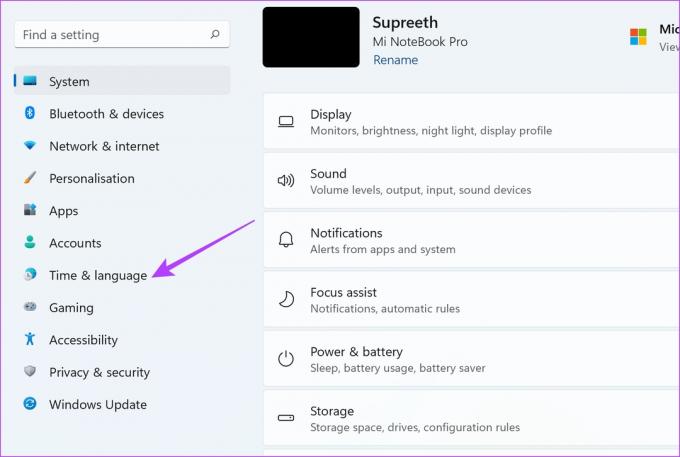
крок 3: Натисніть «Дата й час».

крок 4: Увімкніть перемикач «Установити час автоматично».

Але якщо після ввімкнення перемикача ви все ще бачите неправильний час, ви також можете вручну налаштувати час у тому ж вікні. Якщо це все ще не працює, перейдіть до наступного методу.
4. Перезапустіть Microsoft Edge
Закриття та перезапуск Microsoft Edge відкриває новий сеанс. Таким чином, старий сеанс і всі його елементи, включно з помилками, буде закрито, і ви зможете переглядати щойно без помилок. У цьому випадку ви можете позбутися попереджувального повідомлення сайту «Не захищено» на Edge.
Крок 1: Відкрийте диспетчер завдань із меню «Пуск».

Крок 2: Натисніть Microsoft Edge і виберіть «Завершити завдання». Якщо у вас є кілька варіантів Microsoft Edge, виберіть їх усі та натисніть «Завершити завдання» один за одним.

крок 3: Тепер ви можете повторно відкрити Microsoft Edge і перевірити, чи проблема все ще існує.
Якщо так, не хвилюйтеся, у нас є інші способи вирішення проблеми.
5. Вимкнути VPN
Поки а VPN чудово виконує свою роботу маршрутизації вашого інтернет-трафіку через приватний сервер, він не завжди бездоганний. Таким чином, несправний VPN може спричинити деякі проблеми з мережею, і веб-сайти можуть здаватися небезпечними для відвідування.

Обов’язково вимкніть VPN із програми, яку ви використовуєте в Windows. Якщо ви використовуєте VPN через розширення Microsoft Edge, обов’язково вимкніть розширення, щоб перевірити, чи воно вирішує проблему.
6. Видалення даних про переглянуті
А кеш - це форма тимчасових даних зберігається в локальному сховищі. Він швидко перезавантажує елементи програми замість того, щоб завантажувати їх з Інтернету. Однак велика кількість кешу означає накопичення великої кількості даних і сміття, які, як відомо, спричиняють проблеми з програмою.
Якщо ви постійно бачите повідомлення про помилку «Сайт «Не захищено», видалення даних веб-перегляду — хороший вибір для вирішення проблеми.
Примітка: Ваша історія веб-перегляду та завантажень, файли cookie та кеш-пам’ять буде видалено з Microsoft Edge, і якщо не буде вибрано, ваші паролі не видалятимуться.
Крок 1: Відкрийте Edge і натисніть значок із трьома крапками у верхньому правому куті.

Крок 2: Натисніть Налаштування.

крок 3: Виберіть «Конфіденційність, пошук і служби» на бічній панелі.
крок 4: Натисніть опцію «Виберіть, що очистити» в меню «Очистити дані веб-перегляду».

крок 5: Ви можете вибрати діапазон часу зі спадного меню та натиснути Очистити зараз.

Усі непотрібні файли буде очищено, і ви зможете перевірити, чи проблему вирішено.
7. Вимкніть розширення в Microsoft Edge
Розширення та додатки для веб-переглядача можуть додати деякі додаткові функції вашому веб-переглядачу, але вони також можуть спричинити проблеми. Вони можуть запускати помилки, які впливають на підключення до мережі та роблять певні веб-сайти недоступними.
Тому рекомендується вимкнути небажані розширення в Microsoft Edge. До них належать ті, якими ви не користуєтеся, або ті, які, ймовірно, не від перевірених розробників.
Крок 1: Відкрийте Edge, клацніть піктограму розширення на панелі інструментів і виберіть Керувати розширеннями.

Крок 2: Натисніть Вилучити.

крок 3: Ще раз натисніть «Видалити», щоб підтвердити та видалити розширення.

Це видалить розширення з Microsoft Edge. Однак ви також можете спробувати оновити Microsoft Edge, щоб вирішити проблему.
8. Оновіть Microsoft Edge
Якщо розробники виявили, що проблема «Незахищений сайт» виникає у великої групи користувачів, ймовірно, проблема пов’язана з поточною версією веб-переглядача або ви, ймовірно, використовуєте застарілу версію. Тому завжди залишайтеся на останню версію Microsoft Edge. Ось як:
Крок 1: Відкрийте Edge і натисніть значок із трьома крапками у верхньому правому куті.

Крок 2: Натисніть «Довідка та відгук» і виберіть «Про Microsoft Edge».

Якщо Microsoft Edge має оновлення, яке потрібно встановити, ви знайдете дії для нього в цьому вікні. Але якщо його вже оновлено до останньої версії, ви зможете побачити те саме.
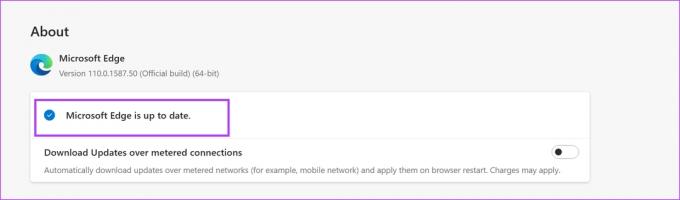
Якщо жоден із наведених вище методів не спрацював, у крайньому випадку можна спробувати перевстановити Microsoft Edge.
9. Перевстановіть Microsoft Edge
Перевстановлення веб-браузера — чудовий спосіб позбутися всіх помилок і сподіватися, що чисте встановлення дозволить вам користуватися веб-браузером без проблем. Отже, якщо ви стикаєтесь із повідомленням сайту «Не безпечно» на Edge, і нічого не виправляє, спробуйте перевстановити браузер.
Крок 1: Знайдіть Панель керування в меню «Пуск» і відкрийте її.

Крок 2: Натисніть «Видалити програму» в розділі «Програми».

крок 3: Натисніть Microsoft Edge. Ви побачите кілька вказівок на екрані, щоб відновити та перевстановити Microsoft Edge.

Після цього знову відкрийте веб-сайт, на якому ви зіткнулися з проблемою, на Edge. Якщо вона все ще відображає ту саму помилку, ось останній спосіб позбутися або, точніше, придушити проблему.
10. Використовуйте прапорці в Microsoft Edge, щоб позбутися попередження про незахищеність
Якщо ви повністю впевнені, що веб-сайт проходить усі перевірки та вважається безпечним, ви можете обійти попередження «з’єднання для цього сайту не безпечне». Ось як:
Крок 1: Відкрийте Microsoft Edge і введіть URL-адресу в адресний рядок.
edge://flags/#unsafely-treat-insecure-origin-as-secure
Так, ви правильно прочитали. Ви вручну змушуєте Microsoft Edge ігнорувати та не попереджати вас. Отже, продовжуйте на свій страх і ризик.

Крок 2: Натисніть спадне меню поруч із виділеним прапорцем.
крок 3: Виберіть Увімкнено.
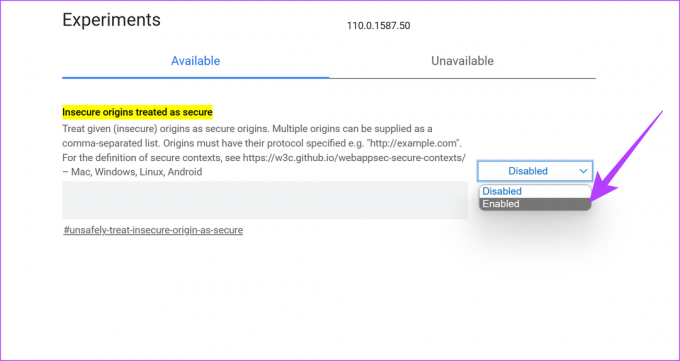
крок 4: Тепер прапор увімкнено. Перезапустіть Microsoft Edge, щоб активувати прапор.

Це все, що ми можемо запропонувати для вирішення проблеми. Якщо у вас виникли додаткові запитання щодо цього, ви можете переглянути розділ поширених запитань нижче.
Поширені запитання про незахищений веб-сайт у Microsoft Edge
Так. HTTPS безпечніший за протокол HTTP.
Так, але ви отримаєте попередження, і вам буде рекомендовано триматися подалі від веб-сайту, оскільки він не такий безпечний, як веб-сайт HTTPS.
HTTPS безпечніший порівняно з HTTP, оскільки використовує сертифікати безпеки TSL/SSL для підвищення безпеки в Інтернеті.
Можливо, ви підключилися до Hulu без «https» в URL-адресі, спробуйте відвідати веб-сайт, змінивши URL-адресу, додавши «https» на початку.
Відвідуйте веб-сайти без обмежень
Ми сподіваємося, що ця стаття допомогла вам виправити попередження «Не безпечно» на панелі інструментів Microsoft Edge. Однак ми вважаємо, що краще прислухатися до свого веб-переглядача та уникати відвідування веб-сайту, якщо буде виявлено ризик.
Враховуючи обсяг роботи, який розробники доклали для забезпечення вашої безпеки, довіра цим попередженням, безумовно, допоможе. Ви також можете перевірити як встановити домашню сторінку в Microsoft Edge щоб налаштувати його під себе.